
उबंटू एक ऑपरेटिंग सिस्टम है जो लगभग किसी भी कंप्यूटर पर स्थापित किया जा सकता है और पूरी तरह से काम करता है। यदि हमारा इरादा किसी अन्य कंप्यूटर की मरम्मत करना है, तो उबंटू भी कई समस्याओं से पूरी तरह से निपट सकता है। लेकिन अगर हमने कभी इसका उपयोग नहीं किया है या हमारा इरादा इसे किसी अन्य कंप्यूटर पर स्थापित करने का नहीं है, तो हम हमेशा बना सकते हैं लाइव यूएसबी ऑपरेटिंग सिस्टम के साथ Canonical द्वारा विकसित किया गया। एक लाइव USB एक पेनड्राइव है बूट जिससे हम एक ऑपरेटिंग सिस्टम शुरू कर सकते हैं और अपने इच्छित सभी बदलाव कर सकते हैं, लेकिन कंप्यूटर को बंद करने या फिर से चालू करने के बाद इसे बनाए नहीं रखा जाएगा।
लेकिन अगर हमारे पास पहले से उबंटू है, तो हम एक लाइव यूएसबी क्यों चाहते हैं? वैसे, जो काम आते हैं उनके लिए बहुत अराजकता हो सकती है। उदाहरण के लिए, हमेशा किसी भी कंप्यूटर पर काम करने के लिए तैयार यूएसबी पर एक साफ इंस्टॉलेशन होना चाहिए। इसके अलावा, यदि हम चाहें, तो हम अन्य ऑपरेटिंग सिस्टम भी आज़मा सकते हैं। आज हम जिस विधि की व्याख्या करते हैं वह भी बहुत तेज़ प्रक्रिया है, इसलिए यह हमेशा होती है UNetbootin का उपयोग करने से बेहतर है या लिली यूएसबी क्रिएटर, जो दोनों अपना समय लेते हैं, जब तक कि हम कंप्यूटर को बंद करने या फिर से शुरू करने पर अपना काम खोने का बुरा नहीं मानते हैं। यह सच है कि उल्लिखित प्रोग्राम बेहतर विकल्प बनाते हैं, लेकिन वे बेहतर नहीं हैं यदि हम जो चाहते हैं वह सिर्फ एक लाइव यूएसबी है। यहां हम आपको बताते हैं कि इसे उबंटू में कैसे बनाया जाता है।
लिनक्स लाइव यूएसबी कैसे बनाएं
प्रक्रिया बहुत सरल है और आपको बस इन चरणों का पालन करना है:
- हम उस आईएसओ छवि पर राइट क्लिक करते हैं जिसे हम लाइव यूएसबी में रखना चाहते हैं और चुनें डिस्क छवि लेखक के साथ खोलें.
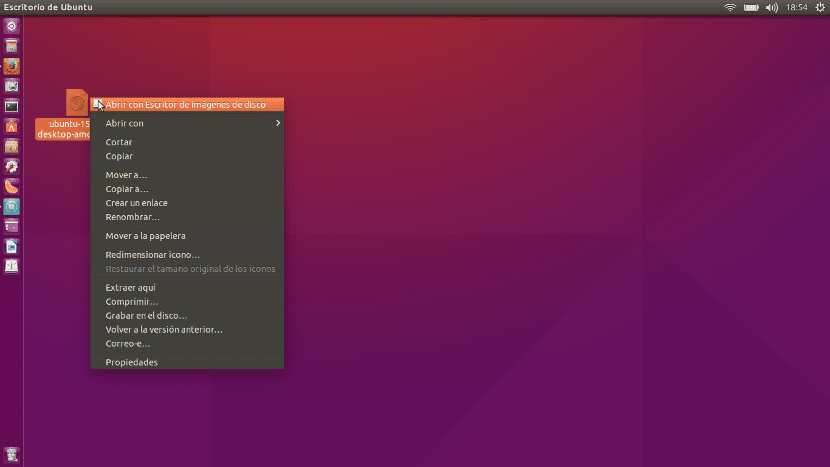
- इसके बाद, हम ड्रॉप-डाउन मेनू पर क्लिक करते हैं और हमारे Pendrive की इकाई का चयन करते हैं।
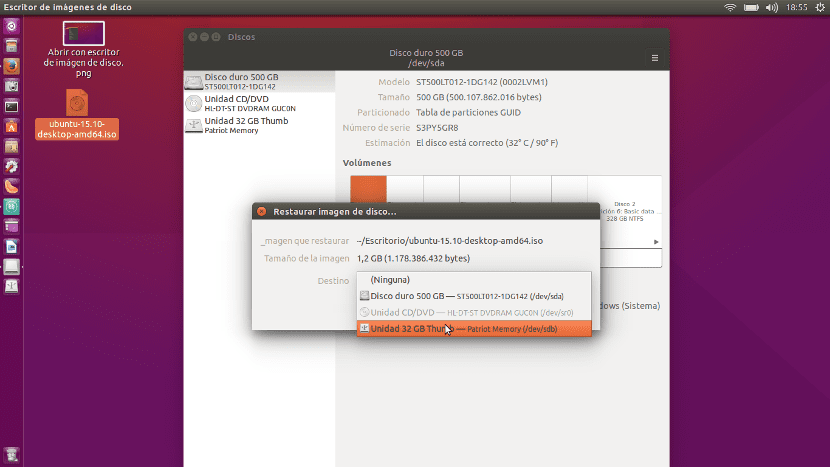
- दिखाई देने वाली विंडो में, हम चुनते हैं पुनर्स्थापित करना शुरू करें ...

- फिर विशिष्ट विंडो दिखाई देगी जो हमें चेतावनी देती है कि यदि हम जारी रखते हैं तो हम सभी डेटा खो देंगे। यदि यह है कि हम क्या चाहते हैं और हम इसके बारे में स्पष्ट हैं, हम पर क्लिक करते हैं बहाल.

प्रक्रिया बहुत तेज है, इसलिए जैसे मैंने पहले कहा था, अगर हमें छड़ी करने के लिए परिवर्तनों की आवश्यकता नहीं है और हमें एक तेज विकल्प की आवश्यकता है, तो यह सबसे अच्छा है। Live USB चलाने के लिए हमें बस Pendrive को फिर से चुनना होगा और एक बूट ड्राइव के रूप में बनाया है। यह अच्छा है, नहीं?
यह केवल ubuntu के साथ काम करता है या किसी अन्य डिस्ट्रो के साथ भी?
आमतौर पर, "बूट डिस्क निर्माता" अनुप्रयोग, जो इस मामले में उपयोग किया जाता है, आमतौर पर डिफ़ॉल्ट रूप से आता है।
नहीं, आवेदन है कि लेख पर टिप्पणी सूक्ति डिस्क है, यह "डिस्क" के रूप में प्रकट होता है
यह आमतौर पर सभी लिनक्स डिस्ट्रोस में आता है। या आप इसे सॉफ्टवेयर मैनेजर से डाउनलोड कर सकते हैं।
आह धन्यवाद, लेकिन मैं इस बात का जिक्र कर रहा था कि क्या आप जुबांट एम बूटेबल के अलावा अन्य डिस्ट्रोस बना सकते हैं
हैलो पाब्लो,
जब तक आपके पास एक सही छवि है, यह एक बूट करने योग्य पेनड्राइव बनाएगा, चाहे कोई भी ओएस हो।
यह टिप्पणी करने की जिज्ञासा के रूप में कि यह विपरीत प्रक्रिया को करने में भी सक्षम है, एक उपकरण से एक छवि बनाता है। इसके अलावा, अगर मुझे सही याद है, तो आप एक ही समय में एक से अधिक यूएसबी स्टिक पर एक छवि रिकॉर्ड कर सकते हैं।
नमस्ते.
बहुत बढ़िया, हाल ही में Unetbootin मुझे विफल करता है
मैं यह जानना चाहूंगा कि ubuntu को विंडोज़ टैबलेट पर कैसे स्थापित किया जाए जिसमें केवल एसडी मेमोरी है?
मैं यह जानना चाहता हूं कि क्या आपके पास एक अलग डिस्ट्रो है उदाहरण के लिए अगर ubuntu स्थापित है और आप USB माइट को माउंट कर सकते हैं तो यह काम कर सकता है
क्या आप ऐसा ही कर सकते हैं लेकिन कई विकृतियों के साथ? मुझे समझाएं: मेरे पास एक बाहरी एचडीडी है, जिसमें से सभी वहां संग्रहीत हैं और मैं उनमें से किसी के साथ बूट करने में सक्षम होना चाहूंगा।
और कैसे, यदि यह संभव है, तो यूएसबी पर स्थापित होने के बाद लगातार डिस्ट्रो बनाने के लिए?
ग्रेसियस
आखिरकार! धन्यवाद!!
... मैंने घंटों देखा कि उबंटू से बूट डिस्क कैसे बनाई जाती है और परिणाम सभी विंडोज़ से करने के लिए थे। यह काम नहीं करता है गूगल काम नहीं करता है।
मुझे ubuntu 18.04 पर डिस्क इमेज राइटर नहीं मिल रहा है